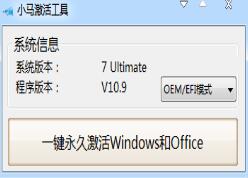小学英语同步点读免费版
41.4MB/ 常用工具 /
10
小学英语同步点读免费版
41.4MB/ 常用工具 /
10
 路径追踪
33.2MB/ 常用工具 /
10
路径追踪
33.2MB/ 常用工具 /
10
 DBC导师版
83.2MB/ 常用工具 /
10
DBC导师版
83.2MB/ 常用工具 /
10
 好奇绘本APP最新版
11.1MB/ 常用工具 /
10
好奇绘本APP最新版
11.1MB/ 常用工具 /
10
mp3tag是超级好用的MP3信息管理软件,并支持超多的音频格式,可以方便用户系统的划分这些音频内容。mp3tag可以给每个音频内容加上标签,并根据标签来分类,并且可以在线匹配大厂的音频信息。
mp3tag软件简介
Mp3tag是一个易于使用的程序,用于方便地编辑音频文件中的标签,有关艺术家,专辑,标题等的信息,包括专辑封面。它支持一次编辑多个文件的ID3v1,ID3v2.3,ID3v2.4,iTunes MP4,WMA,Vorbis评论和APE标签,并涵盖多种音频格式。
mp3tag软件特色
1.一次对对多个文件写入 ID3v1.1、 ID3v2、APEv2等标签。
2.自动创建列表。
3.支持扫描子文件夹
4.删除多个文件的部分或者这个标签内容。
5.给予标签信息重命名文件。
6.从文件名导入标签
7.格式化标签和文件名
8.用标签和文件名替换字符
9.输出标签信息为用户定义的格式
10.从在线数据库导入标签信息
11.从本地数据库导入标签信息
mp3tag亮点优势
一次批处理编辑多个标签: ID3v1.1、 ID3v2.3、 ID3v2.4、 MP4、 WMA、 APEv2 、Vorbis ;
支持在线下载专辑封面并将其添加到音频文件,使音乐库更加漂亮易于查找;
替换文件名中的字符串标记 (支持正则表达式)。
创建播放列表:创建和编辑时自动管理播放列表。
重命名文件的标记:基于标记信息和导入标记,从文件名的文件进行重命名。
导出为 HTML、 RTF、 CSV:可生成报告文件和集合基于用户定义的模板列表。
完整的 Unicode 支持用户界面和标签是完全符合 Unicode。
批量导出iTunes 的特定标记,如媒体类型或电视节目的自定义分组,支持一键执行多个操作。
mp3tag怎么使用
1.打开你MP3文件所在的文件目录
步骤:菜单中“文件“ – ”改变目录“,此时会出现文件目录选择,选择上你MP3所在的目录。
技巧:可以采用”更改目录“菜单,则下一次启动的时候,就自动打开你更改过的目录。
2.选择要更改的文件。
步骤:打开目录后,在右面的列表中会出现MP3文件,选择你要更改的MP3音乐,右键点击就可以。
技巧:可以按住CTRL键进行多个选择、或按住SHIFT键进行一排进择。
3.移除标签
步骤:菜单中“文件“ – ”移除标签“,则把你所选择的MP3的标签清除。
上述的几个命令,在工具栏上都有,懒得贴出来,大家自己找。想要标签的朋友,可以选择MP3文件,然后进行编辑后保存。也可以 批量修改,依照正则表达式规格,命令在”转换” – “文件名到标签”。
mp3tag支持格式
Advanced Audio Coding (aac)
Apple Lossless Audio Codec (alac)
Audio Interchange File Format (aif / aifc / aiff)
Direct Stream Digital Audio (dsf)
Free Lossless Audio Codec (flac)
Monkey's Audio (ape)
Mpeg Layer 3 (mp3)
MPEG-4 (mp4 / m4a / m4b / m4v / iTunes)
Musepack (mpc)
Ogg Vorbis (ogg)
IETF Opus (opus)
OptimFROG (ofr / ofs)
Speex (spx)
Tom's Audio Kompressor (tak)
True Audio (tta)
Windows Media Audio (wma)
WavPack (wv)
WAV (wav)
mp3tag快捷键
一般:
Ctrl + A全选
Ctrl + Shift + A反转选择
Ctrl + B恢复所有输入字段
Ctrl + C复制标记或选定文本
Ctrl + Shift + C复制文件
Ctrl + D更改目录
Ctrl + Shift + D上层目录
删除文件(不删除)
Ctrl + Del删除文件(如果全局激活,则返回Windows回收站)
Ctrl + Shift + Del删除文件(警告:文件将从硬盘驱动器中删除!)
Ctrl + E导出
Ctrl + Shift + E导出(每个不同目录的导出文件)
Ctrl + F收藏夹目录
Ctrl + H添加目录
Ctrl + I freedb ... / web source
Ctrl + Shift + I freedb ... / web source(Quick)
Ctrl + K自动编号向导
Ctrl + Shift + K自动编号向导(每个子文件夹都有计数器重置)
Ctrl + L freedb(本地)...
Ctrl + N选择下一个文件
Ctrl + O选项...
Ctrl + P播放列表(所有文件)
Ctrl + Shift + P播放列表(所有文件),每个子文件夹有一个播放列表
Ctrl + Q显示/隐藏标签输入掩码
Ctrl + R删除标签
Ctrl + S保存标签
Ctrl + T读取标记
Ctrl + Shift + T播放
Ctrl + U取消全选
Ctrl + V粘贴标签或文本
Ctrl + Shift + V移动文件
Ctrl + X剪切标签或选定的文本
Ctrl + Z撤消
Ctrl + 1,2,...,0用户定义的工具1到10。
F2重命名文件
F3过滤器
F4播放所选文件
Alt +向右箭头在目录历史记录中转发
Alt +向左箭头在目录历史记录中后退
Alt +返回文件属性
Alt + T扩展标记对话框,用于编辑扩展和用户定义的标记字段以及嵌入的封面图样。
Alt + Drag'n'Drop更改文件列表中文件的顺序。
Alt +向下箭头更改文件列表中文件的顺序。
Alt +向上箭头更改文件列表中文件的顺序。
Alt + Page down将所选文件移至文件列表中。
Alt + Page up将所选文件移至文件列表中的开头。
Shift + Del从下拉列表中删除不再需要的格式字符串。
兑换:
Alt + 1标签 - 文件名
Alt + 2文件名 - 标记
Alt + 3文件名 - 文件名
Alt + 4文本文件 - 标记
Alt + 5标签 - 标签
Alt + 6操作
Alt + Shift + 6快速操作
Alt + Shift + 1标签 - 文件名(预览)
Alt + Shift + 2文件名 - 标签(预览)
Alt + Shift + 3文件名 - 文件名(预览)
有用的帮手:
Ctrl + Space显示格式字符串帮助菜单(例如,在转换器或操作时)
Ctrl + Tab子窗口之间的快进导航(标签面板,过滤器,文件视图)
Ctrl + Shift + Tab子窗口之间的快速向后导航(标签面板,过滤器,文件视图)
Ctrl + Num + +自动调整文件视图列的大小以匹配内容
小编点评
好用的MP3管理软件
详细信息
- 文件大小:3.4MB
- 当前版本:v3.06
- 厂商:mp3tag.de
- 语言:中文
相关版本
Mp3tag(mp3标签编辑器) v3.94大小:3.1MB 查看详情>>



 无
无